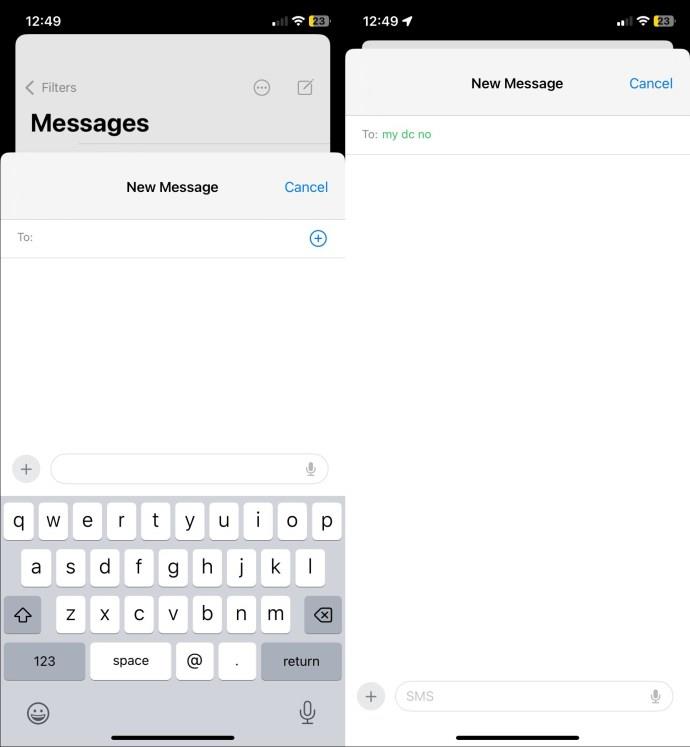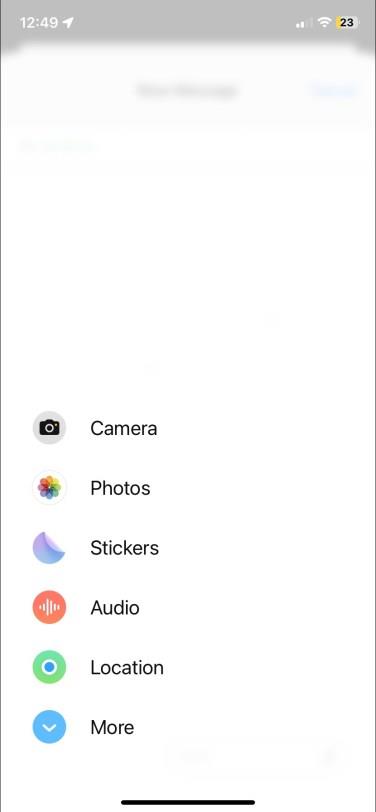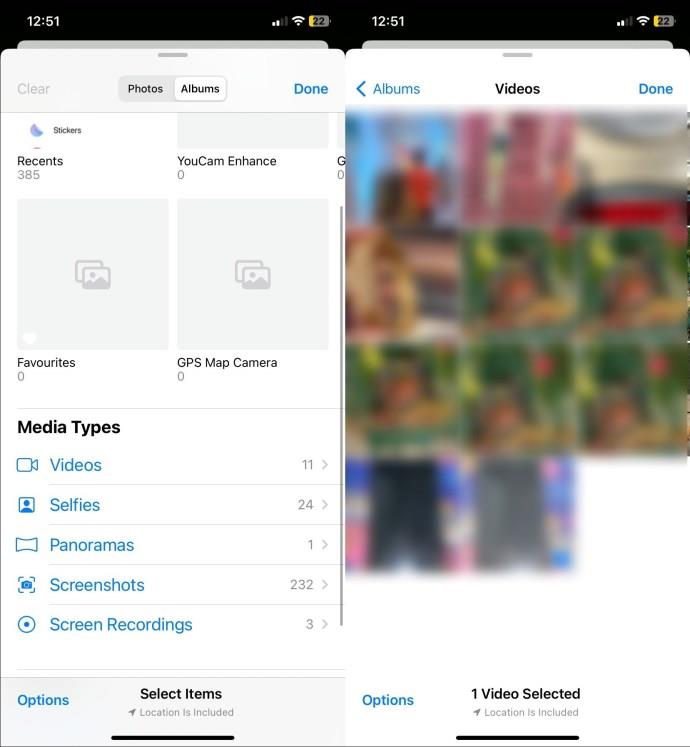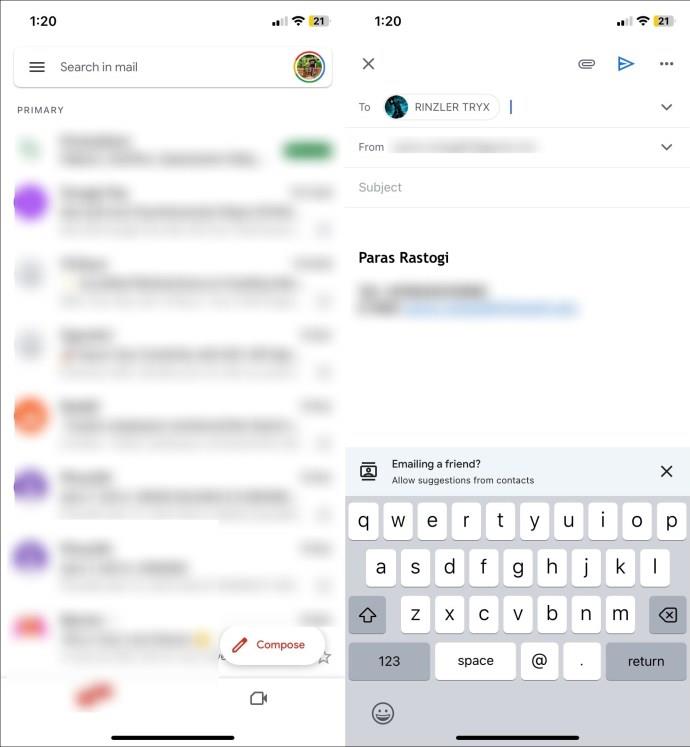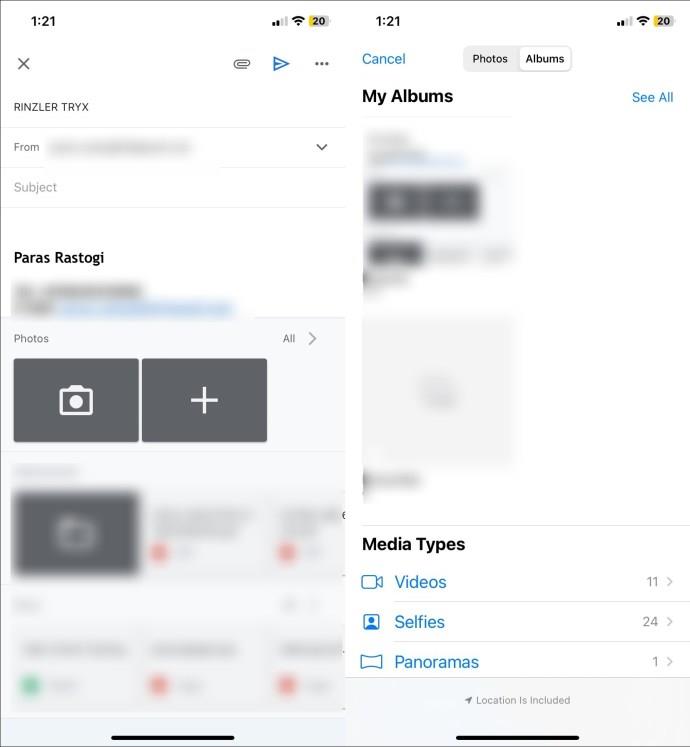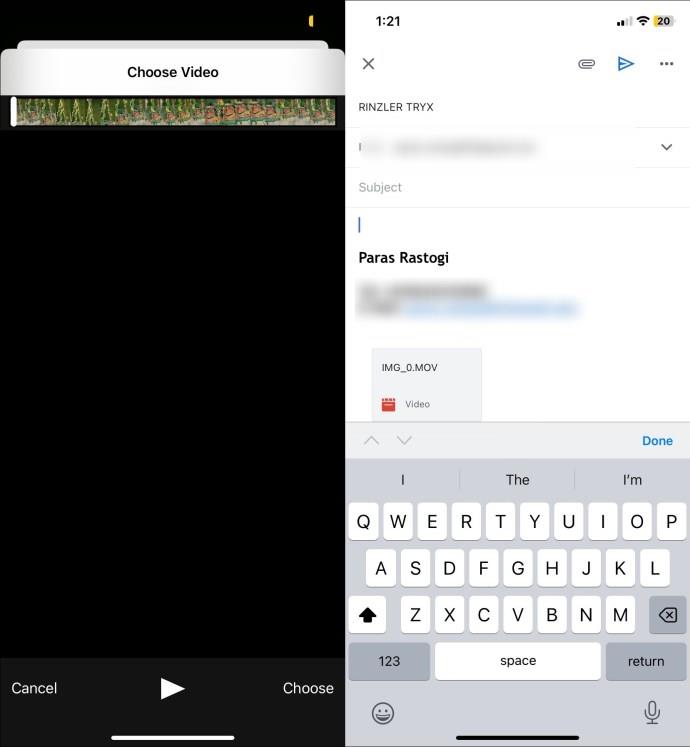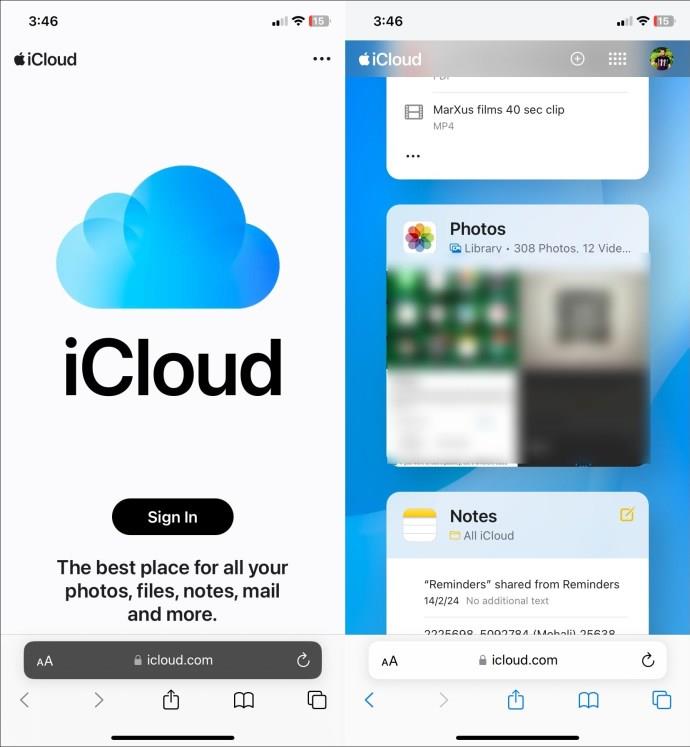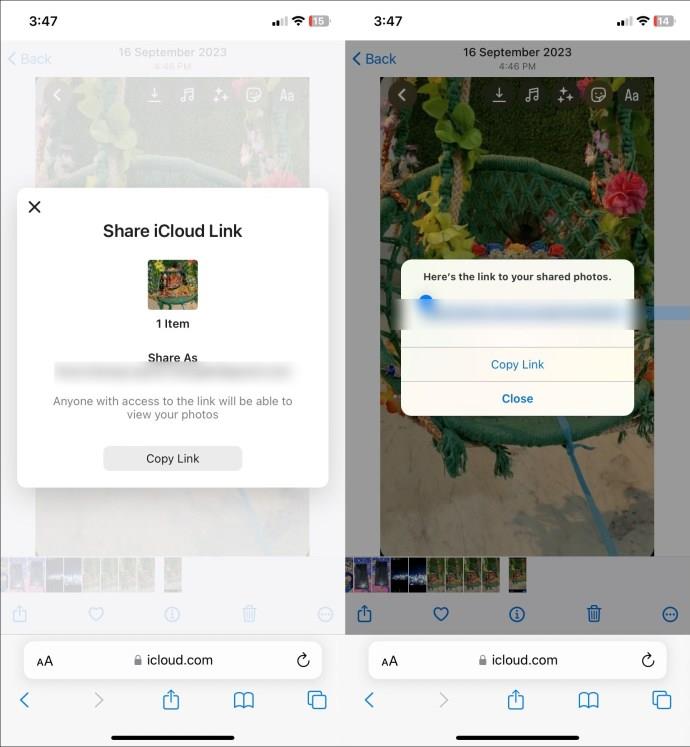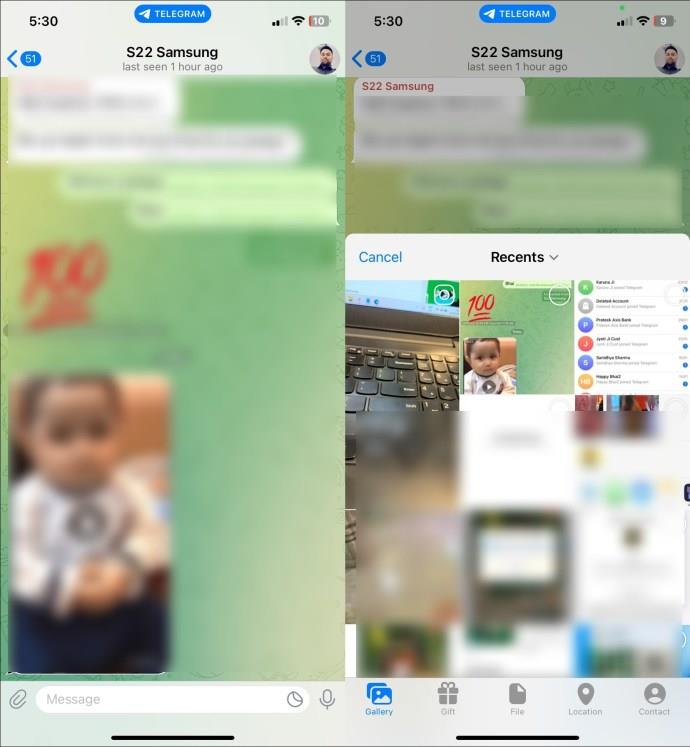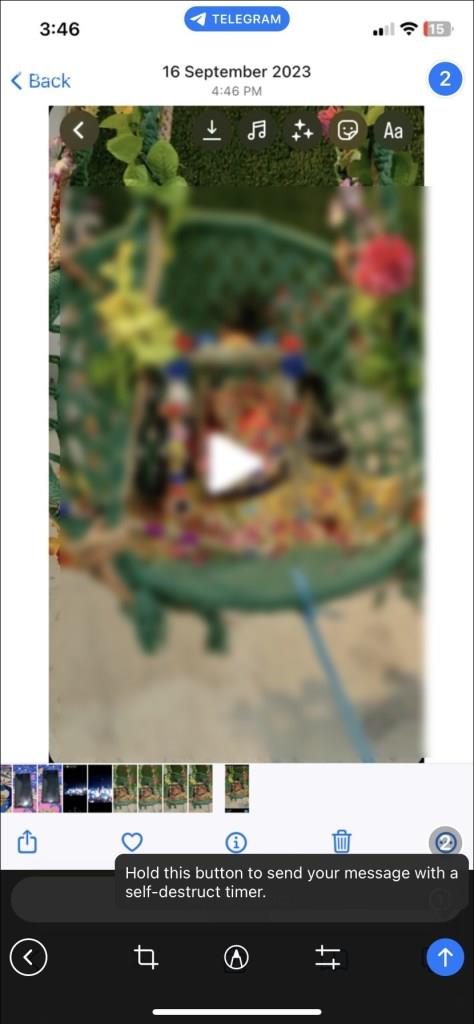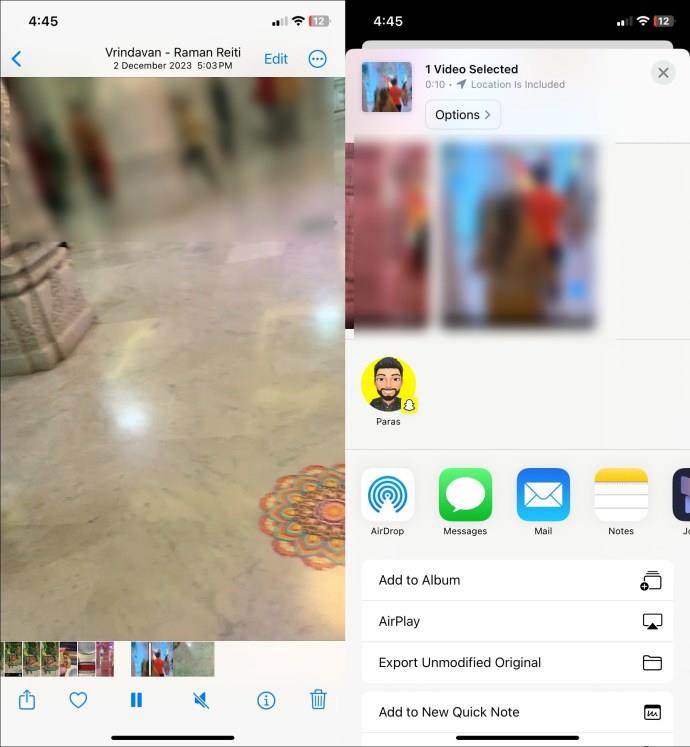iPhone nudi sjajne mogućnosti kamere za snimanje nevjerojatnih videozapisa. Ako ste upravo snimili svoj omiljeni trenutak i želite ga podijeliti sa svojim prijateljima i obitelji, došli ste na pravo mjesto. Ovo objašnjenje pomoći će vam s jednostavnim načinima slanja velikog videozapisa s vašeg iPhonea.

Slanje snimljenog ili već postojećeg videa s vašeg iPhonea može zvučati jednostavno, ali sve se svodi na veličinu datoteke. Dok se male videodatoteke koje zauzimaju nekoliko megabajta mogu jednostavno poslati putem SMS-a, iMessage-a ili e-pošte, slanje video zapisa velikih veličina zahtijeva druge izvrsne alternative kao što su iCloud, Google Drive i AirDrop. Osim toga, možete koristiti aplikacije za izravnu razmjenu poruka kao što su WhatsApp i Telegram za jednostavno slanje videozapisa sa svog iPhonea.
Kako poslati veliki video s vašeg iPhonea
1. Korištenje iMessage-a
Ako ste konfigurirali MMS ili omogućili iMessage na svom iPhoneu, možete slati videozapise. Međutim, svaki ima svoja ograničenja veličine datoteke.
Na primjer, MMS vam dopušta slanje 200-300 KB videa (ovisno o mreži vašeg operatera), dok iMessage ima ograničenje od 100 MB po poruci. Posljedično, poslani videozapisi jako su komprimirani i isporučuju se niske kvalitete u usporedbi s izvornom razlučivošću.
- Otvorite aplikaciju Poruke i odaberite razgovor da biste poslali novi video. Ili pritisnite gumb Nova poruka u gornjem desnom kutu i odaberite željeni kontakt.
- Dodirnite + u donjem lijevom kutu.
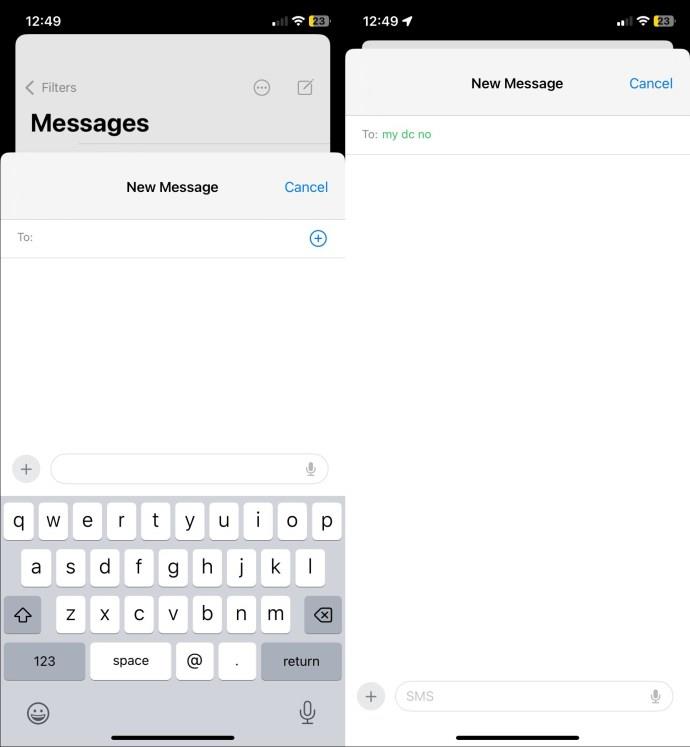
- Pritisnite Kamera za snimanje novog videa. Također možete dodirnuti Fotografije kako biste odabrali postojeći videozapis sa svog uređaja.
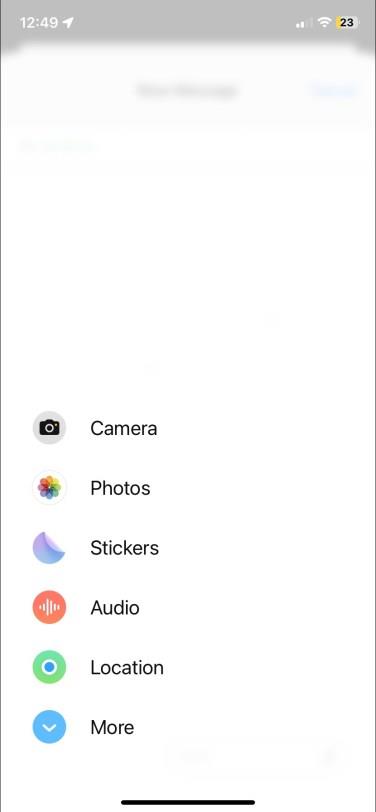
- Da biste odabrali postojeći videozapis, prijeđite na Albume i pregledajte Videozapise pod Vrstama medija. Odaberite željeni videozapis za slanje i dodirnite Gotovo u gornjem desnom kutu.
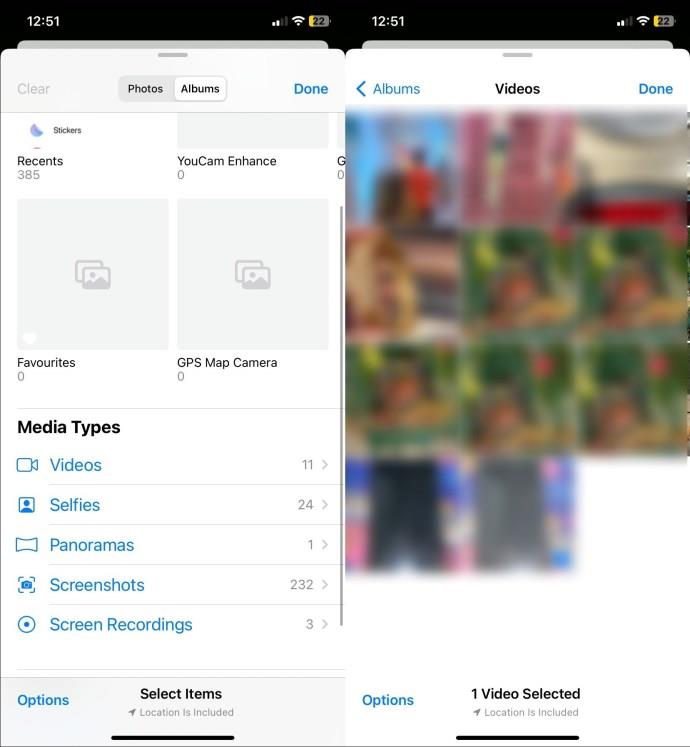
- Na kraju pritisnite zeleni ili plavi gumb Pošalji . Prva boja označava MMS, dok druga označava da je video poslan putem iMessage-a.
2. Koristite Gmail ili Mail Drop
Osim teksta/iMessage-a, možete koristiti Gmail za slanje videa kao privitak sa svog iPhonea. Možete poslati do 25 MB privitaka, ali oni zajedno ne bi trebali premašiti navedeno ograničenje veličine.
Ako je veličina vaše video datoteke veća od 25 MB, Gmail će automatski prenijeti datoteke na Google disk i dodati vezu na vašu e-poštu za jednostavno dijeljenje. Maksimalno ograničenje veličine videodatoteke za vezu Google diska ovisi o pohrani vašeg Google računa i može se proširiti pretplatom na Google One.
- Otvorite aplikaciju Gmail i dodirnite Sastavi u donjem desnom kutu.
- Upišite adresu primatelja i pritisnite gumb Priloži .
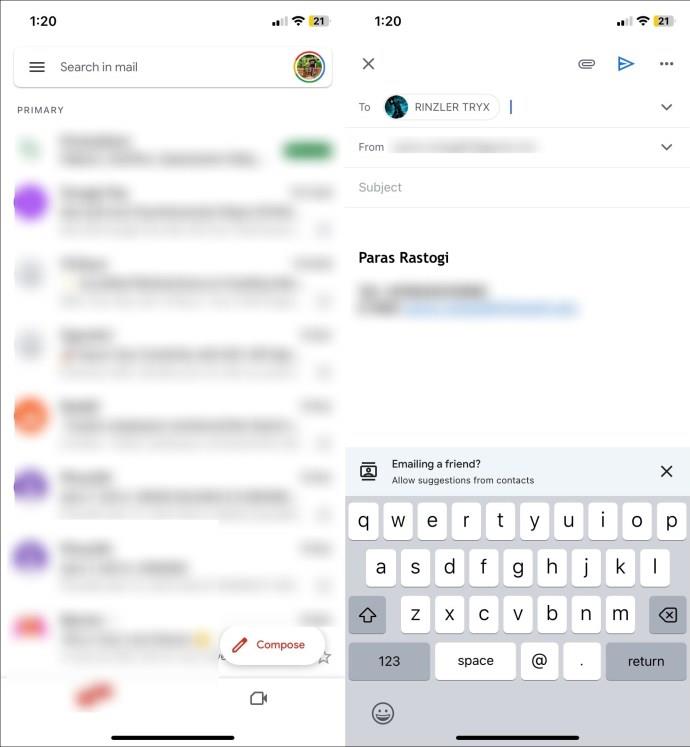
- Proširite Sve pored Fotografije.
- Dodirnite Albumi na vrhu i pritisnite Videozapisi .
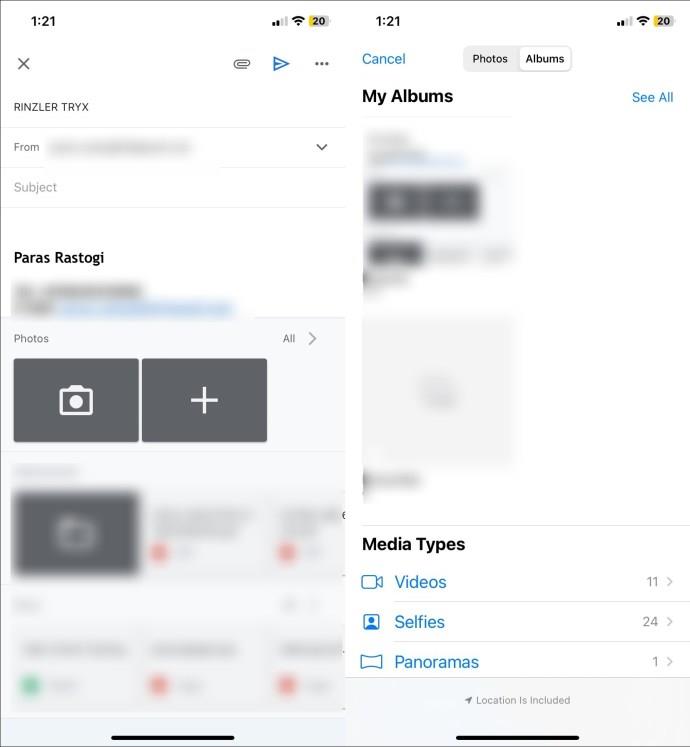
- Odaberite željeni videozapis i dodirnite Odaberi za dovršetak odabira.
- Na kraju pritisnite Pošalji za slanje videozapisa e-poštom. Ako je privitak veći od 25 MB, Gmail će automatski izraditi i uključiti svoju vezu Google Drive u vašu e-poštu.
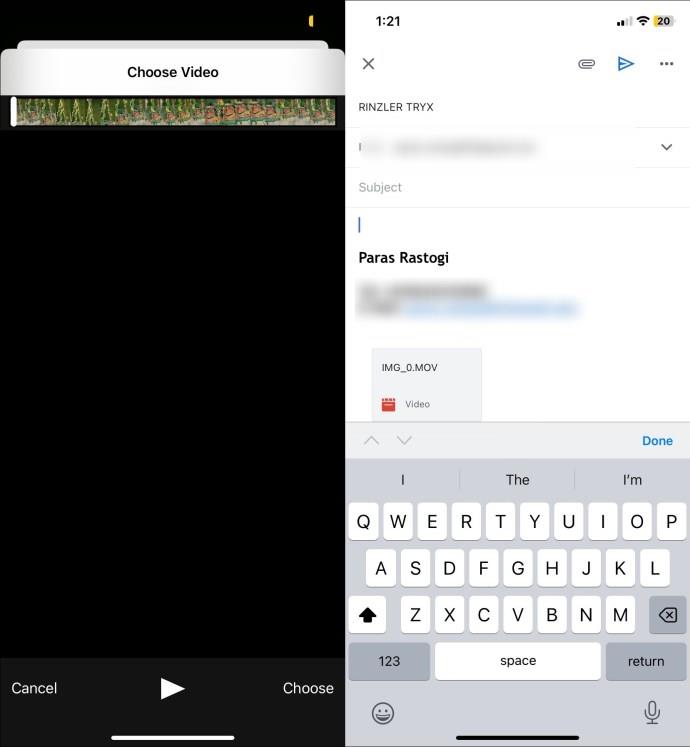
Kao i Gmail, možete slati velike videodatoteke do 5 GB kao privitak pomoću Appleove značajke Mail Drop koja koristi iCloud.
Međutim, privici e-pošte u Apple Mailu ne ulaze u vašu iCloud pohranu i automatski istječu nakon 30 dana. Nadalje, Mail Drop nudi besplatno ograničenje pohrane od 1 TB koje se automatski osvježava kada isteknu stari privitci. Evo kako možete koristiti značajku Mail Drop za slanje velikog videa sa svog iPhonea:
- Otvorite aplikaciju Mail na svom iPhoneu i prijavite se svojim iCloud računom.
- Sastavite novu e-poruku željenom primatelju i priložite svoju video datoteku (do 5 GB).
- Pritisnite plavi gumb za slanje i dodirnite Use Mail Drop kada se to od vas zatraži.
- Viola! Uspješno ste podijelili video sa svog iPhonea koristeći njegovu značajku Mail Drop.
3. Preko iClouda
Ako imate poteškoća sa slanjem velikih videodatoteka sa svog iPhonea, pohrana u oblaku je vaše najbolje rješenje. Nekoliko pružatelja usluga u oblaku kao što su Google Drive i Dropbox nude besplatnu pohranu za praktičan prijenos i dijeljenje vaših datoteka. Osim toga, možete koristiti Appleov izvorni servis u oblaku, iCloud, za prijenos i generiranje poveznice za dijeljenje za slanje videozapisa bilo kome. Dobivate 5 GB besplatne iCloud pohrane sa svojim Apple računom, koji možete proširiti uz nominalnu naknadu za pretplatu.
- Pristupite iCloudu u aplikaciji preglednika Safari i prijavite se na svoj račun.
- Dodirnite Fotografije .
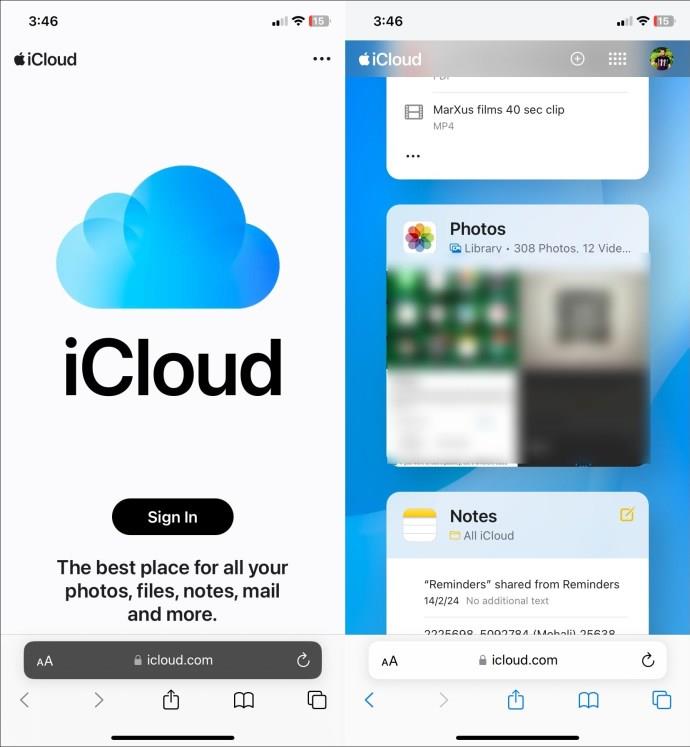
- Pritisnite Albumi u donjem desnom kutu i dodirnite Video zapisi .
- Odaberite željeni sinkronizirani videozapis i dodirnite Dijeli u donjem lijevom kutu.

- Pritisnite vezu za kopiranje .
- Na kraju kopirajte vezu i podijelite je s primateljem. Svatko tko ima pristup ovoj vezi može pogledati dijeljeni video.
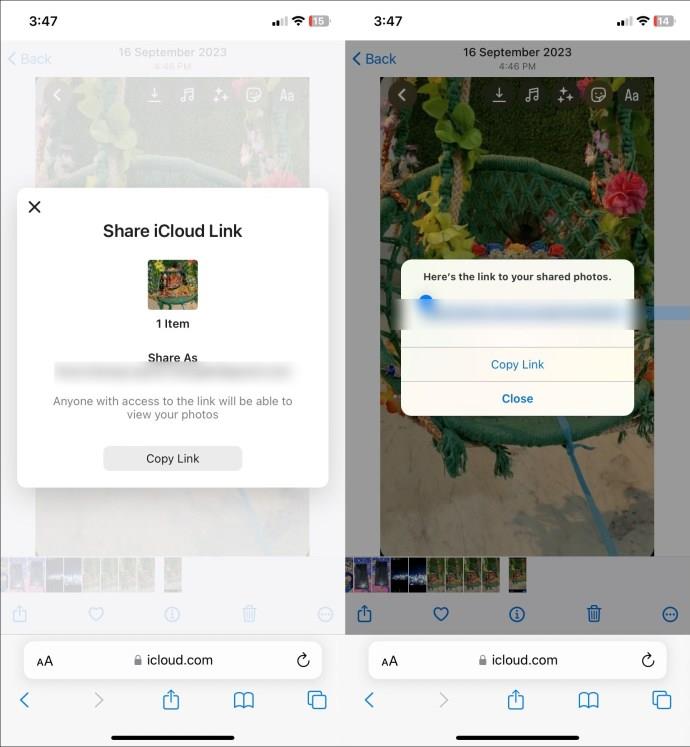
4. Koristite Telegram ili WhatsApp
Aplikacije za izravnu razmjenu poruka kao što su WhatsApp, Telegram i Facebook Messenger druge su izvrsne alternative za dijeljenje videa s vašeg iPhonea. WhatsApp nudi zadano ograničenje veličine videozapisa od 64 MB i 32 MB korisnicima brzog i sporog interneta za slanje videozapisa. Nadalje, ako šaljete veliki video, trebate ga skratiti na 6 minuta prije slanja.
Ovo se ograničenje, međutim, može lako izbjeći slanjem velike videodatoteke kao dokumenta. WhatsApp vam omogućuje jednostavno slanje dokumenta veličine datoteke do 2 GB. To znači da možete dijeliti video datoteku do 2 GB izravno sa svojim kontaktima koristeći WhatsApp.
- Otvorite željeni kontakt u WhatsAppu i dodirnite ikonu Attachment .
- Pritisnite Galerija i odaberite video koji želite podijeliti. Ako je video datoteka velika, možete je poslati kao dokument .
- Na kraju dodirnite zeleni gumb Pošalji .
Što se tiče Telegrama, možete dijeliti video datoteke sa svojim kontaktima do 2 GB po datoteci, što ga čini popularnom platformom za dijeljenje datoteka. Evo kako možete nekome poslati video sa svog iPhonea na Telegramu:
- Otvorite Telegram i pregledajte željeni razgovor.
- Dodirnite ikonu privitka na dnu.
- Proširite galeriju i odaberite video koji želite poslati.
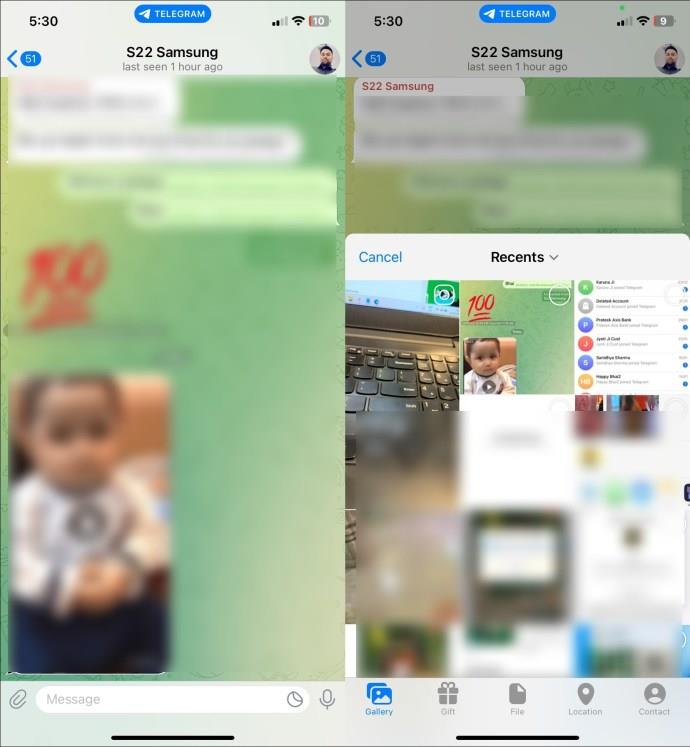
- Na kraju dodirnite plavi gumb Pošalji u donjem desnom kutu.
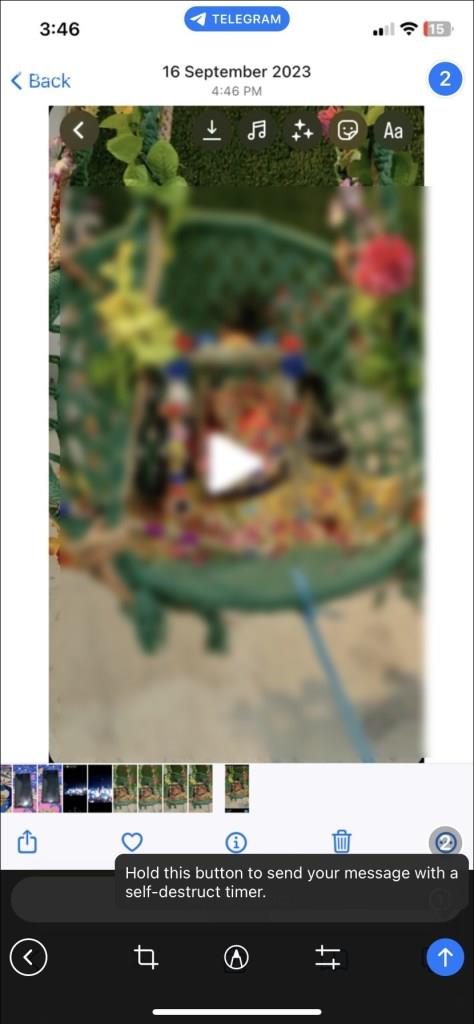
Alternativno, možete slati videozapise putem Facebook Messengera ako ga više volite koristiti u odnosu na WhatsApp i Telegram. Ali obavezno komprimirajte i promijenite veličinu videozapisa prije nego što ga pošaljete, jer Facebook Messenger ima ograničenje veličine videozapisa od 25 MB.
5. Preko AirDropa
Na kraju, uz AirDrop možete slati neograničene videozapise sa svog iPhonea na obližnje Apple uređaje. Za početak, svi uređaji moraju biti u blizini i povezani na istu Wi-Fi mrežu za velike brzine prijenosa.
- Otvorite video koji želite podijeliti u aplikaciji Fotografije.
- Dodirnite Pošalji u donjem lijevom kutu i odaberite AirDrop .
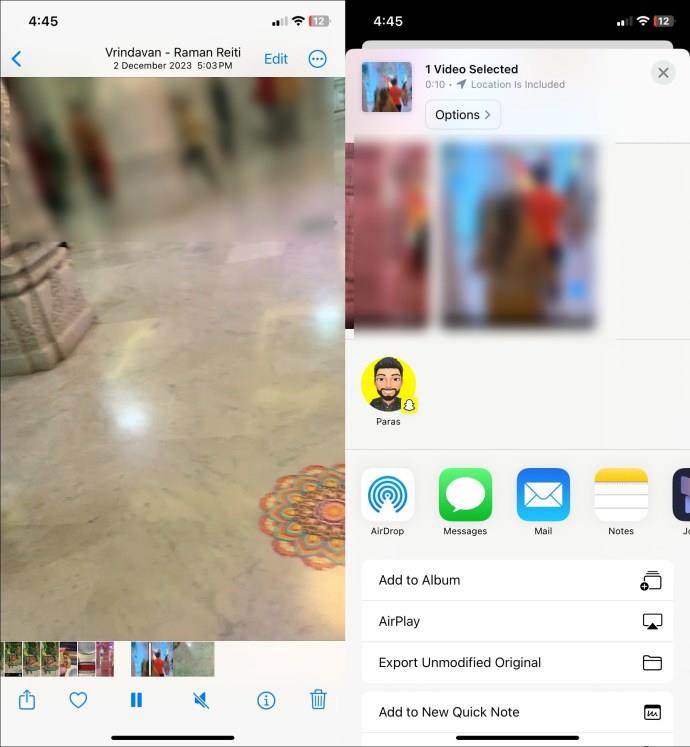
- Pričekajte nekoliko sekundi da otkrijete obližnje Apple uređaje i dodirnite otkriveni uređaj da biste ga poslali.
- Primatelj će primiti skočni prozor za prihvaćanje ili odbijanje prijenosa. Nakon prihvaćanja, videoprijenos će započeti u šifriranom načinu.
Ne propustite dijeljenje videozapisa
Bez obzira na veličinu datoteke, slanje videozapisa s vašeg iPhonea ne zahtijeva težak posao. Možete koristiti ugrađene značajke kao što su iMessage, Mail Drop i AirDrop za praktično dijeljenje videozapisa s udaljenim ili obližnjim Apple uređajima. Osim toga, možete se osloniti na usluge pohrane u oblaku i aplikacije za izravnu razmjenu poruka za sigurno slanje vaših videozapisa s jednog kraja na drugi.
FAQ
Kako mogu poslati video s iPhonea na Android?
Možete ga poslati putem Gmaila ili koristiti usluge pohrane u oblaku kao što su Dropbox i Google Drive za prijenos i dijeljenje video veze. Alternativno, možete iskoristiti pomoć aplikacija za izravnu razmjenu poruka kao što su WhatsApp i Telegram za praktično slanje bilo kojeg videozapisa.
Možete li poslati dugi video s iPhonea bez AirDropa?
Možete koristiti značajku MailDrop za slanje dugog videa kao privitka e-pošte. Međutim, ograničenje veličine datoteke je 5 GB. Provjerite gore navedene korake za točne pojedinosti.